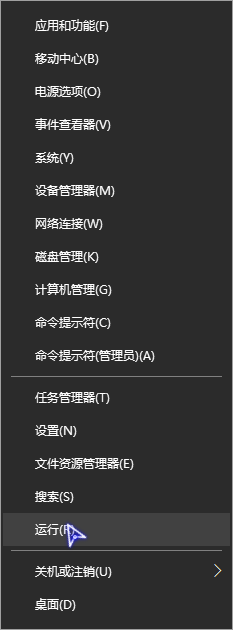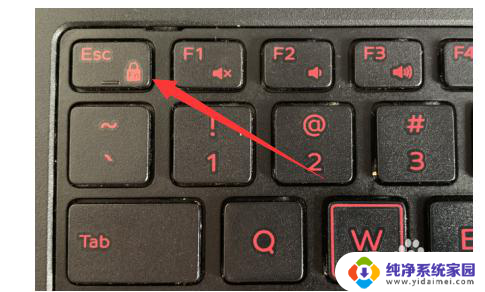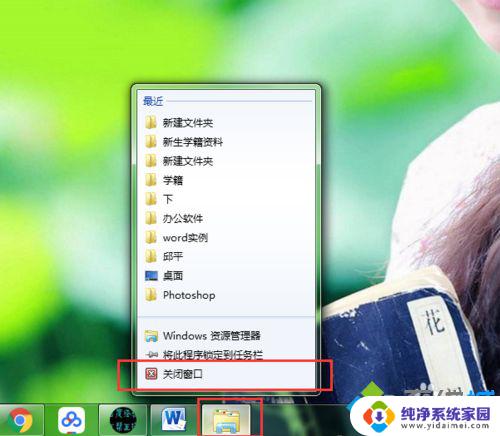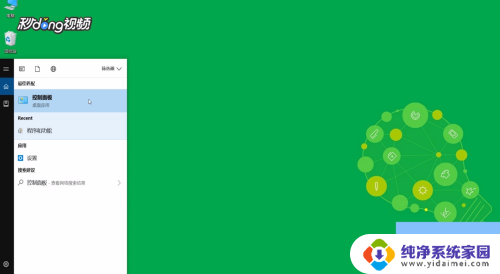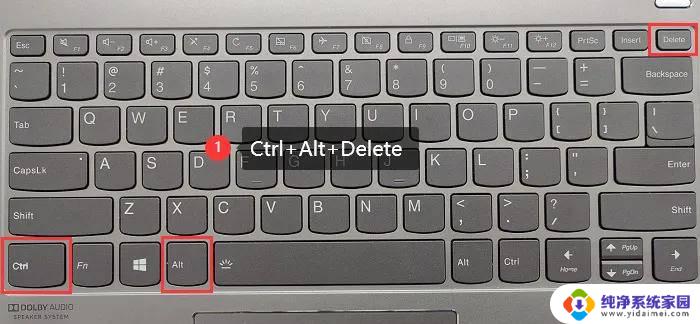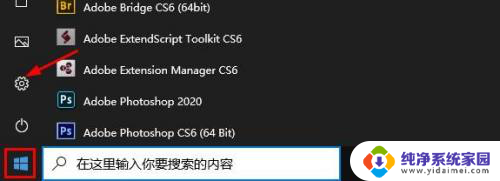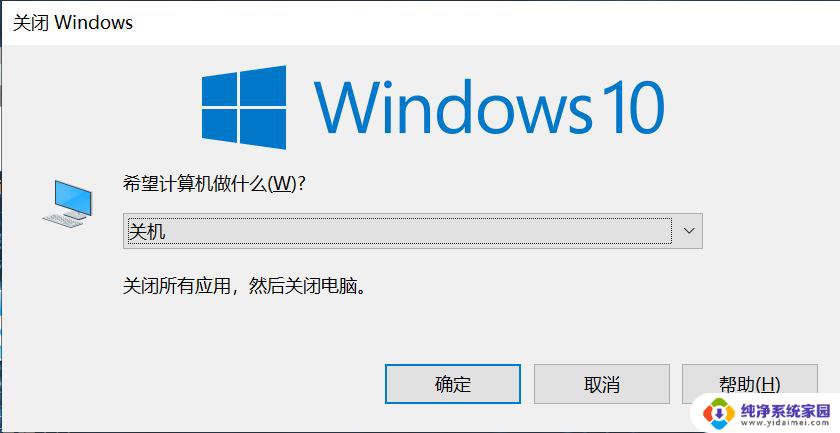关闭Windows快捷键:如何禁用Windows键?
关闭Windows快捷键是使用Windows电脑时必需掌握的基本技能,随着电脑操作的频繁,关闭Windows的常用快捷键就更显得重要了。对于每天需要使用Windows电脑工作的人来说,掌握关闭Windows快捷键不仅可以提高工作效率,还能减轻眼部疲劳和手部负荷。本文将为大家介绍一些常用的关闭Windows的快捷键,并提供相应的实用技巧供参考。
步骤如下:
1.方法一:按住键盘WIN+R调出运行。
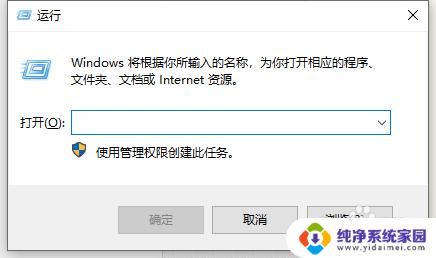
2.输入命令regedit,打开注册表编辑器。
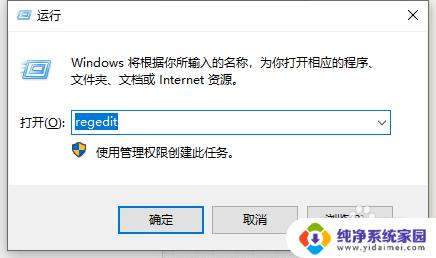
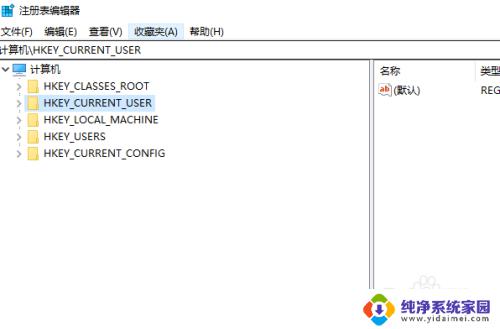
3.打开后定位至HKEY_CURRENT_USER\Software\Microsoft\Windows\CurrentVersion\Explorer\Advanced
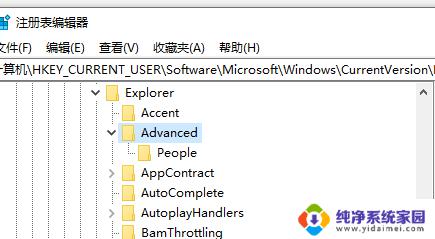
4.选中Advanced项,在右侧窗口中点击右键。选择“新建 - 字符串值”,命名为DisabledHotkeys ,双击该值打开编辑窗口。
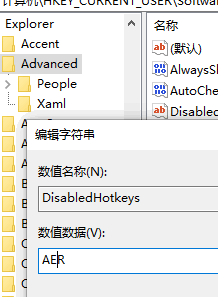
5.确定,关闭注册表编辑器。然后重启系统或重启Windows资源管理器后生效。
6.方法二:打开组策略编辑器,定位至“用户配置 - 管理模板 - Windows 组件 - 文件资源管理器”。然后在右侧窗口中找到“关闭 Windows 键热键”配置项。如图:
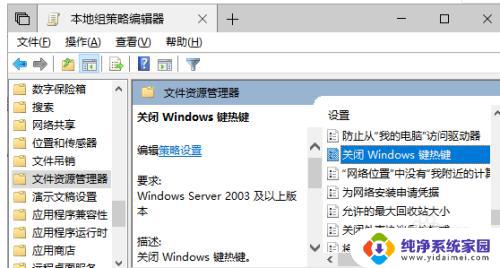
7.双击该项打开编辑窗口。如图:
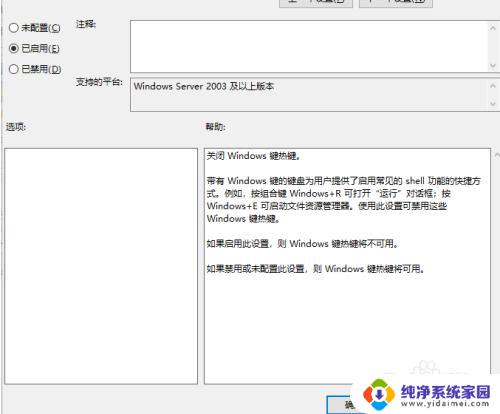
8.修改为“已启用”,确定。这样就关闭了所有的Windows徽标快捷键。同样,重启系统或重启Windows资源管理器后生效。
以上就是关闭 Windows 快捷键的全部内容,如果您也遇到了这种情况,不妨根据本文提供的方法来解决,希望这篇文章能对您有所帮助。